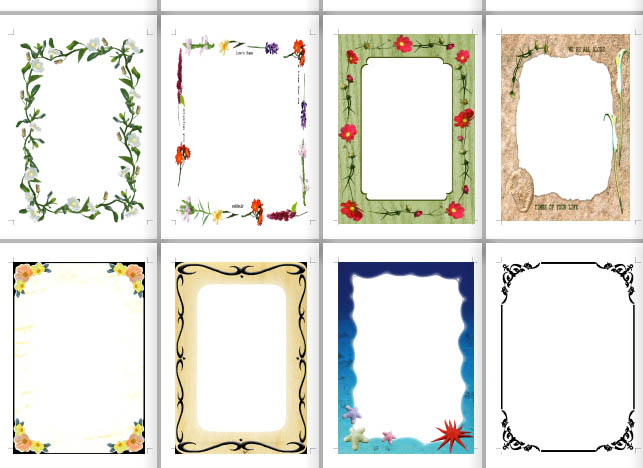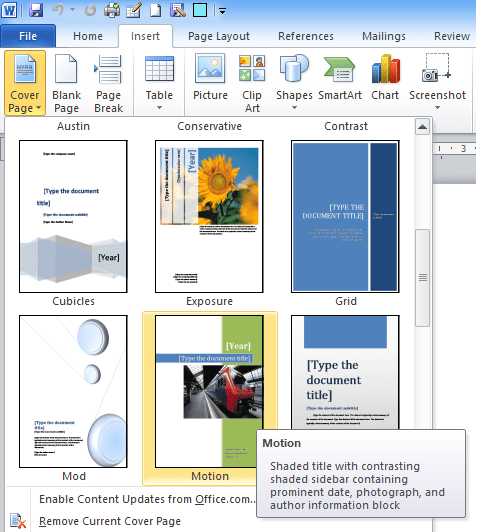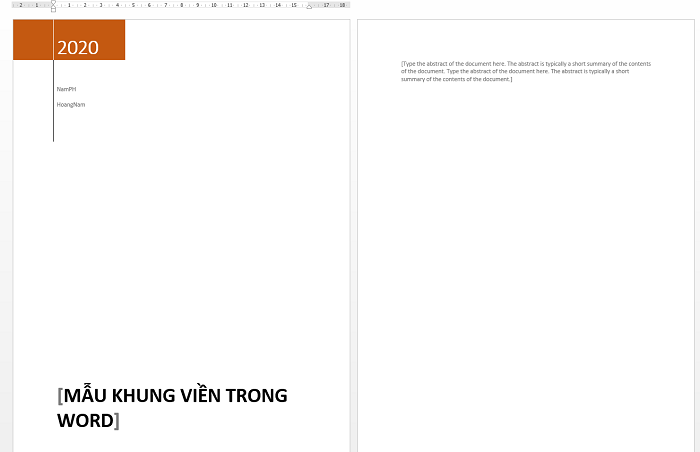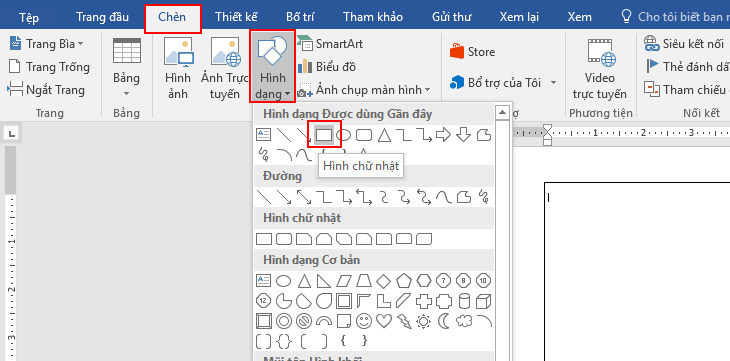Cùng xem các mẫu khung viền đẹp trong word trên youtube.
Khung viền trong word là tổng hợp các mẫu khung viền đẹp, phục vụ cho việc thiết kế bìa sổ báo cáo, khóa luận và nhiều loại tài liệu khác. Với những người phải thường xuyên thiết kế các trang bìa, bài viết này sẽ trở nên rất hữu ích. Bởi, ở bài viết này chúng tôi sẽ giới thiệu cho bạn đọc cách tải khung viền đẹp trong word.
Bạn đang xem: các mẫu khung viền đẹp trong word
Tạo khung viền trong word là gì?
Tạo và sử dụng khung viền trong word là việc sử dụng khung viền ngoài bìa hay bao quanh các trang nội dung khi trình bày các văn bản dạng word. Việc tạo khung viền thể hiện sự chuyên nghiệp của người biên soạn và dễ dàng tạo ấn tượng tốt đối với người xem.
Có rất nhiều dạng tùy chọn khi sử dụng khung viền trên phần mềm word: sử dụng khung viền có sẵn, sử dụng khung viền được tải về từ ngoài.
Tùy vào mỗi loại văn bản và mục đích sử dụng của người tạo có thể lựa chọn các mẫu khung viền khác nhau. Nếu các mẫu khung viền có sẵn không phù hợp với văn bản bạn đang tạo, hãy tải ngay các mẫu khung viền đẹp nhất và phù hợp với mục đích của bạn nhất. Còn việc tải khung viền đẹp trong word ở đâu thì chúng tôi sẽ tìm giúp bạn.
Hướng dẫn cách sử dụng khung viền từ các mẫu có sẵn trong word
Khi bạn tải ứng dụng Microsoft Word các nhà sản xuất đã tích hợp rất nhiều các mẫu khung viền đẹp để bạn lựa chọn. Phần mềm còn hỗ trợ người dùng tạo nhanh khung viền mà không cần nhiều thời gian chỉnh sửa. Nhà sản xuất đã sắp xếp các khung viền theo nhiều chủ đề. Để sử dụng các mẫu khung viền đã có sẵn trong word các bạn thực hiện theo thao tác:
- Bước đầu tiên chắc chắn bạn cần mở phần mềm Word trên máy tính. Trên thanh công cụ menu chọn tab Insert, sau đó chọn tiếp Cover page, bấm chọn 1 số mẫu đã được cài sẵn.
- Bước tiếp theo, nhập thông tin vào các thẻ thông tin của mẫu khung viền. Điền đầy đủ thẻ thông tin, như hình ảnh minh họa bên dưới.
Đối với các mẫu báo cáo, giáo án, đồ án tốt nghiệp cầm trình bày 1 cách trang trọng. Các bạn nên sử dụng đường khùng viền của trang là đường kẻ song song, 1 đường lớn và 1 đường nhỏ. Cần chú ý thêm về khoảng cách căn lề, sao cho phù hợp với đúng tiêu chuẩn in ấn. Để thao tác thiết kế căn lề nhanh nhất, các bạn thực hiện thao tác sau:
- Trên thanh công cụ chọn tab Page Layout, tiếp tục chọn Margin, chọn mục Custom Margins
- Tại cửa sổ Page Setup -> lựa chọn các thông số cài đặt
- Trên thanh công cụ menu, tiếp tục chọn Page Layout -> Page Setup -> chọn Border -> Art, sau đó lựa chọn khuôn viền trong các mẫu đã có sẵn
Có thể những khung viền có sẵn chưa đáp ứng được mong muốn sử dụng của bạn. Bạn cũng không cần ép buộc bản thân chọn bừa 1 khung viền nào đó đã có sẵn. Hãy tải khung viền đẹp trong word về để sử dụng.
Hướng dẫn tải khung viền đẹp trong word để sử dụng trang trí
Có thể bạn quan tâm: Tập thể (Collective) là gì? Đặc điểm và cấu trúc của tập thể
Xem Thêm : mẫu đơn xin phép nghỉ dạy của giáo viên
Như đã hứa tại đầu bài giới thiệu, dưới đây chúng tôi sẽ gửi đến bạn đọc các link có sẵn để tải khung viền đẹp trong word. Bạn chỉ cần bấm vào link để tải, các mẫu khung viền có sẵn và đều được chọn lọc kỹ càng, với các thiết kế đẹp mắt.
Link tải mẫu khung viền đẹp cho Microsoft Word – Mẫu 1:
Xem thêm: 20 mẫu standee tuyển dụng thu hút ứng viên
Xem Thêm : Tư duy là gì? Tầm quan trọng trong cách tư duy để đạt được thành công
Tải ngay
Xem Thêm : Tải vector miễn phí – Kho vector tốt nhất dành cho Design
Link tải mẫu khung viền đẹp cho Microsoft Word – Mẫu 2:
Xem thêm: 20 mẫu standee tuyển dụng thu hút ứng viên
Xem Thêm : Tư duy là gì? Tầm quan trọng trong cách tư duy để đạt được thành công
Tải ngay
Link tải mẫu khung viền đẹp cho Microsoft Word – Mẫu 3:
Xem thêm: 20 mẫu standee tuyển dụng thu hút ứng viên
Xem Thêm : Tư duy là gì? Tầm quan trọng trong cách tư duy để đạt được thành công
Tải ngay
Link tải mẫu khung viền đẹp cho Microsoft Word – Mẫu 4:
Xem thêm: 20 mẫu standee tuyển dụng thu hút ứng viên
Xem Thêm : Tư duy là gì? Tầm quan trọng trong cách tư duy để đạt được thành công
Tải ngay
Link tải mẫu khung viền đẹp cho Microsoft Word – Mẫu 5:
Xem thêm: 20 mẫu standee tuyển dụng thu hút ứng viên
Xem Thêm : Tư duy là gì? Tầm quan trọng trong cách tư duy để đạt được thành công
Tải ngay
Hướng dẫn: Để tải các mẫu khung viền, bạn bấm vào liên kết bên trên, bấm chuột chọn download và tải xuống.
Cách tự tạo khung viền theo ý muốn khi không tải khung viền đẹp trong word
Việc sử dụng khung viền có sẵn hoặc tải khung viền đẹp trong word chắc chắn sẽ thuận tiên hơn nhiều. Tuy nhiên, nhiều trường hợp khung hình có sẵn không đáp ứng được nhu cầu của bạn. Và lại đen đủi hơn khi máy tính mất kết nối internet khiến bạn không thể tải các khung hình thiết kế sẵn. Nếu gặp trường hợp này, bạn đừng lo vì chúng tôi sẽ hướng dẫn bạn cách tự tạo khung viền trong word ngay bây giờ. Bạn có thể tự thiết kế khung viền thông qua 2 cách đơn giản.
Cách 1: Tự tạo khung viền bằng cách sử dụng viền trang (Page layout)
Bước 1: Căn lề giấy A4 theo đúng tiêu chuẩn trình bày văn bản.
- Trên thanh công cụ chọn Page Layout -> Page Setup.
- Sau đó, tiến hành tùy chỉnh chọn theo mong muốn của bạn. Nhấn OK khi nhập xong thông tin
- Thông số căn lề tiêu chuẩn gồm có: căn lề trên (top), căn lề dưới (bottom), căn lề trái (left), căn lề phải (right)
Bước 2: Thiết lập viền cho trang
- Chọn Design -> Page Borders -> Border and Shading -> Art -> Apply to -> Options
- Trong hộp thoại Borders and Shading Options -> Measure from -> Text -> Loại bỏ tất cả mục đã chọn -> Nhấp OK để kết thúc
Cách 2: Tạo trang bìa word bằng cách chèn hình dạng (Shapes)
Để chống cháy khi không tải khung viền đẹp trong word được, các bạn có thể lựa chọn tự tạo khung viền qua Shapes. Cách sử dụng này còn đơn giản hơn cách số 1 rất nhiều. Bạn chỉ cần thực hiện các thao tác:
Bước 1: Chèn khung viền cho trang bìa.
- Tại tab Insert -> Shapes -> chọn ký tự hình chữ nhật (giống hình ảnh minh họa bên dưới)
- Chọn định dạng Format -> Shape Fill -> No fill
- Shape Outline -> Weight -> More Line
- Thực hiện các thao tác tùy chỉnh theo mong muốn của bạn
Bước 2: Thêm thông tin trang, chèn hình ảnh cùng các ký hiệu
Bước này thực hiện giống với bước 3 & 4 tại cách thứ nhất.
Lời kết
Thông qua bài viết này, chúng tôi đã đúc kết và tổng hợp chia sẻ đến bạn đọc các mẫu khung viền đẹp. Đồng thời hướng dẫn các bạn cách tạo khung viền từ các mẫu có sẵn và cách tải khung viền đẹp trong word. Các bạn có thể tải các mẫu khung viền về và sử dụng cho các khóa luận, báo cáo, đồ án và luận văn. Tùy theo nhu cầu sử dụng, bạn hãy tải những mẫu khung viền phù hợp với mình. Hãy theo dõi chúng tôi, và đọc thêm nhiều bài chia sẻ về những điều giản đơn trong cuộc sống nhé.
Có thể bạn quan tâm: huong dan share may in win 7
Nguồn: https://dongnaiart.edu.vn
Danh mục: Cẩm Nang Việc
Lời kết: Trên đây là bài viết các mẫu khung viền đẹp trong word. Hy vọng với bài viết này bạn có thể giúp ích cho bạn trong cuộc sống, hãy cùng đọc và theo dõi những bài viết hay của chúng tôi hàng ngày trên website: Dongnaiart.edu.vn